Habilitación o deshabilitación de las características de seguridad y análisis
Puedes administrar las características de seguridad y análisis para tu repositorio. Si tu empresa u organización tienen una licencia para GitHub Advanced Security, entonces tendrás opciones adicionales disponibles. Para más información, consulta Acerca de GitHub Advanced Security.
-
En GitHub, navegue hasta la página principal del repositorio.
-
En el nombre del repositorio, haz clic en Configuración. Si no puedes ver la pestaña "Configuración", selecciona el menú desplegable y, a continuación, haz clic en Configuración.

-
En la sección "Security" de la barra lateral, haz clic en Code security and analysis.
-
En "Code security and analysis", a la derecha de la característica, haz clic en Disable o Enable. El control paraGitHub Advanced Security" se deshabilitará si la empresa no tiene licencias disponibles para Advanced Security.
Note
Si deshabilitas GitHub Advanced Security, se deshabilitan examen de secretos y code scanning. Cualquier flujo de trabajo, cargas de SARIF o llamados de la API para el code scanning fallarán. Si GitHub Advanced Security se vuelve a habilitar, code scanning volverá a su estado anterior.
Concesión de acceso a alertas de seguridad
Las alertas de seguridad de un repositorio son visibles para las personas con acceso de escritura, mantenimiento o administración al mismo y, cuando este le pertenece a una organización, también para los propietarios de esta. Puedes otorgar acceso a las alertas a equipos y personas adicionales.
Note
Los propietarios de las organizaciones y los administradores de repositorio solo pueden otorgar acceso para visualizar alertas de seguridad, tales como alertas de examen de secretos, para las personas o equipos que tienen acceso de escritura en el repositorio.
-
En GitHub, navegue hasta la página principal del repositorio.
-
En el nombre del repositorio, haz clic en Configuración. Si no puedes ver la pestaña "Configuración", selecciona el menú desplegable y, a continuación, haz clic en Configuración.

-
En la sección "Security" de la barra lateral, haz clic en Code security and analysis.
-
Debajo de "Acceso a las alertas", en el campo de búsqueda, comienza a teclear el nombre de la persona o equipo que quieres encontrar y luego da clic en su nombre dentro de la lista de coincidencias.
-
Haga clic en Guardar cambios.
Eliminar el acceso a las alertas de seguridad
-
En GitHub, navegue hasta la página principal del repositorio.
-
En el nombre del repositorio, haz clic en Configuración. Si no puedes ver la pestaña "Configuración", selecciona el menú desplegable y, a continuación, haz clic en Configuración.

-
En la sección "Security" de la barra lateral, haz clic en Code security and analysis.
-
En "Acceso a las alertas", a la derecha de la persona o equipo para el cual quiere eliminar el acceso, haga clic en .
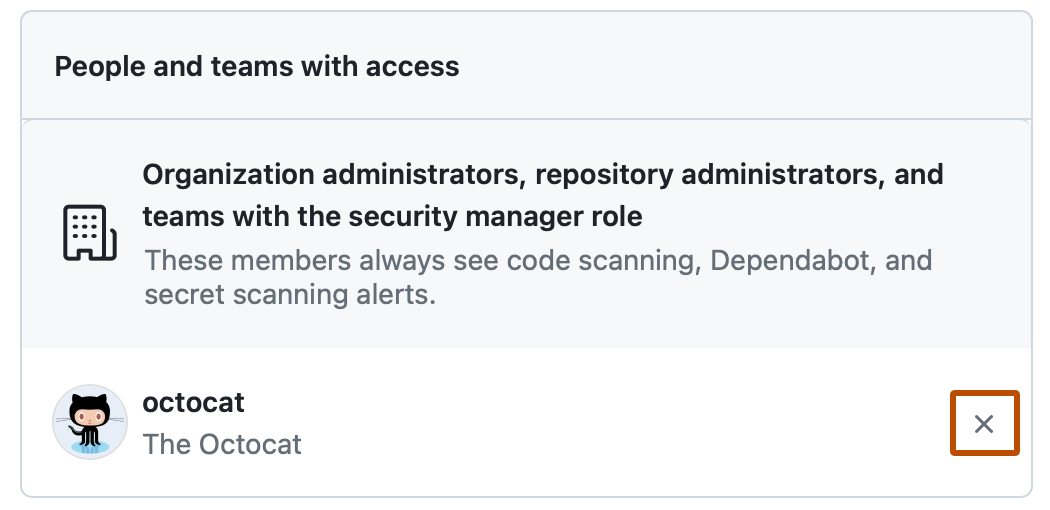
-
Haga clic en Guardar cambios.